Kod bar adalah bahagian penting dalam menjalankan mana-mana perniagaan yang berjaya yang berkaitan dengan inventori. Walaupun bagus untuk mempunyai kod bar pada produk fizikal, anda selalunya perlu mempunyainya pada hamparan untuk pengambilan stok atau penghutang. Teruskan membaca untuk mengetahui cara membuat kod bar dalam Helaian Google.
MAKEUSEOF VIDEO OF THE DAY
Bagaimana Kod Bar Berfungsi?
Kod bar ialah segi empat tepat atau segi empat sama yang mengandungi garis menegak pelbagai lebar dan ketinggian, ruang putih dan nombor yang secara kolektif mengenal pasti item tertentu dan maklumat berkaitannya.
Kod ini mungkin dibaca oleh komputer yang disambungkan kepada pengimbas, yang kemudiannya menggunakan peletakan bar, ruang dan nombor yang tepat untuk mengekstrak maklumat produk yang berkaitan.
Apakah Beberapa Kelebihan Kod Bar?
- Kod bar menjadikannya lebih cepat dan lebih mudah untuk menyemak produk di kedai dan menjejaki inventori dengan mengekod maklumat ke dalam huruf dan bar alfanumerik.
- Kelebihan komersial utama kod bar ialah ketepatan, kawalan inventori, penjimatan kos, kesederhanaan dan kelajuan.
- Satu-satunya peralatan yang diperlukan untuk perniagaan memulakan pengekodan bar ialah pencetak, pengimbas dan beberapa perisian pengurusan inventori mudah. Anda juga boleh menggunakan telefon pintar dengan betul aplikasi pengimbas kod bar dipasang.
Cara Menyediakan Kod Bar dalam Helaian Google
Walaupun Sheets adalah salah satu daripada program Google terbaik untuk perniagaan , ia tidak mampu menjana kod bar terus dari kotak. Kita mesti menambah fon kod bar yang diperlukan ke dalam Helaian Google untuk menambah fungsi. Fon ini ialah:
- Kod Bar Percuma 39: Fon ini menjana kod bar menggunakan Kod 39 dan biasanya digunakan dalam label seperti lencana, aplikasi dan inventori.
- Kod Bar Percuma 128: Fon ini digunakan untuk menjana kod bar menggunakan Kod 128 dan digunakan dalam industri perkapalan dan pembungkusan.
- Kod Bar Percuma EAN13 : Fon ini digunakan untuk menjana kod bar EAN dan biasanya digunakan untuk pembungkusan runcit.
Memasang kod bar ini dalam Helaian Google adalah sangat mudah. Ikuti langkah-langkah ini untuk berbuat demikian:

- Pada halaman hamparan utama, klik pada fon pilihan pemilih. Ini akan membuka menu lungsur turun dengan senarai fon.
- Klik pada Lebih banyak fon di bahagian atas. Tetingkap baharu akan dibuka di tengah-tengah skrin.
- Masuk Kod Bar Percuma dalam kotak teks ke arah kiri atas tetingkap dan klik pada ikon carian.
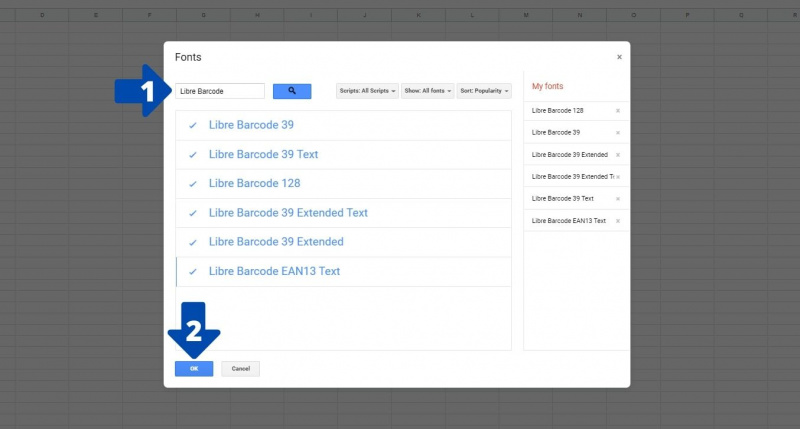
- Sebanyak enam fon akan dipaparkan dalam keputusan. Pastikan anda memilih kesemuanya. Fon termasuk 39, 39 Text, 128, 39 Extended Text, 39 Extended, dan EAN13 Text.
- Setelah mereka semua dipilih, klik pada biru okey butang.
Cara Membuat Kod Bar dalam Helaian Google
Memandangkan anda telah memuat turun fon kod bar, apa yang perlu kita lakukan untuk membuat kod bar ialah menggunakan fon pada ID produk. Mari lihat bagaimana anda boleh melakukan ini.
Berikut ialah langkah yang perlu anda ikuti untuk membuat kod bar EAN13 dan Kod 128:
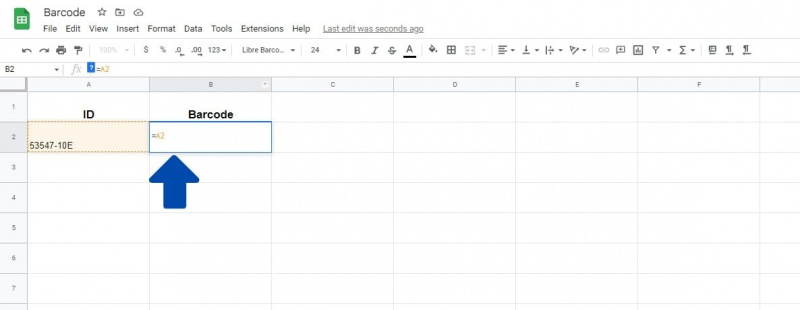
- Masuk ID untuk kod bar yang anda ingin buat ke dalam sel kosong.
- Daripada menaip nombor yang sama dalam lajur kod bar, anda boleh menggunakan ciri autoisi yang dicadangkan dalam Helaian Google untuk mengisi kod. Untuk melakukan ini, tulis sama dengan ( = ) tanda dan alamat sel yang mengandungi ID kod bar. Data dari sel ID akan disalin ke yang ini. B2 dalam contoh di bawah.
- Klik jauh, kemudian pilih sel yang mengandungi kod bar sekali lagi.
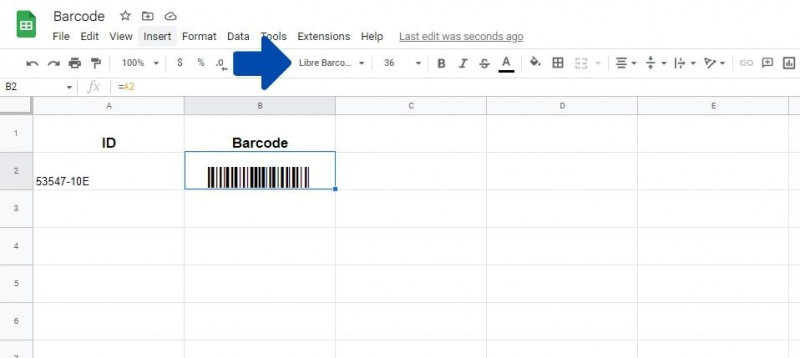
- Klik pada fon dalam bar utama sekarang dan pilih Kod Bar Percuma 128 atau Teks EAN13 Kod Bar Percuma .
Fon kini akan digunakan pada ID, dan kod bar akan dibuat. Menggunakan formula untuk mengisi lajur kod bar bermakna anda hanya perlu memasukkan ID sekali, dan kod bar akan menjana secara automatik.
berapakah perbezaan antara 1080i dan 1080p
Menjana Kod Bar Kod 39 dalam Helaian Google
Menjana kod bar Kod 39 adalah sedikit berbeza dan juga boleh menggunakan teks dan bukannya nombor sahaja sebagai kodnya. Akibatnya, Helaian Google memerlukan anda menambah simbol asterisk sebelum dan selepas ID, bersama-sama dengan & simbol untuk menggabungkan data.
Formula akan kelihatan seperti ini:
="*"&A1&"*"

Mari kita lihat bagaimana anda boleh melakukan ini:
- Masukkan ID untuk kod bar yang anda ingin buat, seperti dalam Lajur A dalam contoh kami di atas.
- Kami akan menggunakan formula untuk menambah asterisk dan ID dalam lajur kod bar. Untuk melakukan ini, tulis satu Sama (=) tandatangan dahulu.
- Sekarang taip dalam Asterisk (*) simbol di dalam Tanda petikan (') .
- Tambah satu Ampersand (&) simbol.
- Sekarang, taip alamat sel yang mengandungi ID kod bar. A1 dalam contoh kita.
- Taip yang lain Ampersand (&) simbol, dan kemudian taip an Asterisk (*) dalam Tanda petikan (') .
- Tekan Masuk
Sama seperti sebelumnya, data dari sel ID akan disalin ke yang ini. Pilih sel yang mengandungi kod bar dan klik pada fon dalam bar atas utama. Pilih Kod Bar Percuma 39 , Teks Kod Bar 39 Percuma , Teks Lanjutan Kod Bar Percuma 39 , atau Kod Bar Percuma 39 Dilanjutkan , bergantung pada keperluan anda.
Cara Mencetak Kod Bar Dari Helaian Google
Ramai orang yang membaca artikel ini mungkin ingin membuat kod bar untuk produk atau label. Ini bermakna akhirnya, anda perlu mencetak kod bar. Syukurlah, sangat mudah untuk melakukannya di Helaian Google. Berikut ialah langkah-langkah yang perlu anda ikuti untuk berbuat demikian:
- Mula-mula, anda mesti memformatkan hamparan agar muat dengan halaman yang anda cetak secara optimum. Anda boleh melakukannya dengan mudah menggunakan pilihan pemformatan dalam Helaian Google, atau dengan hanya mengklik dan menyeret pengepala baris dan lajur.
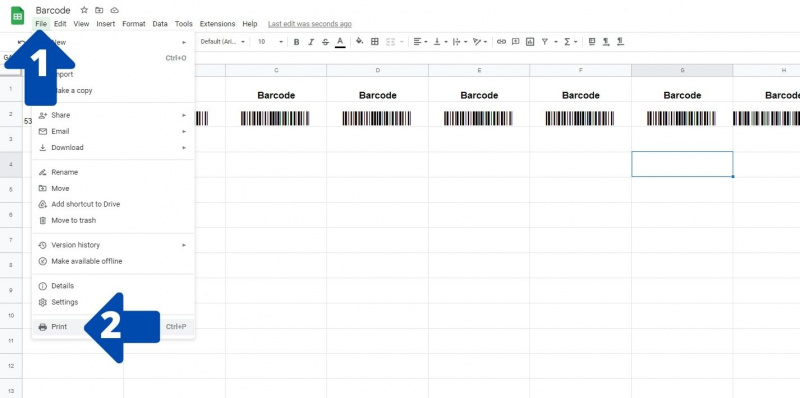
- Setelah selesai, klik pada Fail di penjuru kiri sebelah atas skrin.
- Dalam menu lungsur, klik pada Cetak . Anda juga boleh melakukan ini menggunakan Ctrl + P jalan pintas.
- Tetingkap baharu akan dibuka di mana anda boleh memilih jenis halaman, skala dan margin.
- Setelah anda selesai memilih pilihan tersebut, klik pada biru SETERUSNYA butang di penjuru kanan sebelah atas.
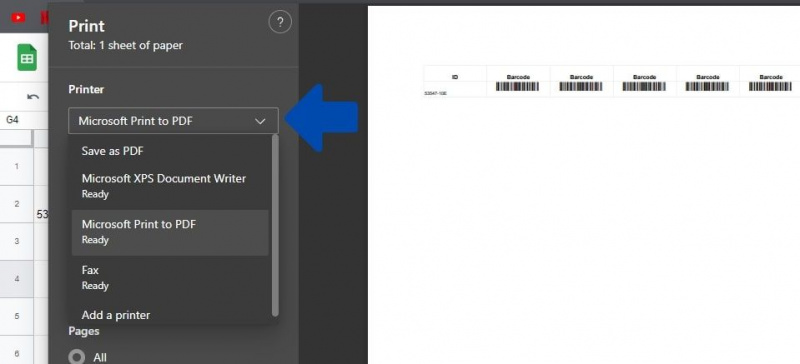
- Ini akan membuka tetingkap cetakan untuk penyemak imbas anda. Anda boleh mencetak hamparan secara terus atau menyimpannya sebagai PDF.
Fakta Penting Mengenai Kod Bar dalam Helaian Google
Berikut ialah beberapa perkara yang perlu anda ingat semasa menjana kod bar menggunakan Helaian Google:
- Apabila menjana kod bar dengan Kod 39, anda mesti meletakkan simbol asterisk sebelum dan selepas ID untuk kod bar.
- Walaupun terdapat format yang berbeza untuk fon Kod 39, hanya terdapat satu jenis fon untuk kod bar Kod 128 dan EAN 13.
- Anda boleh mencetak kod bar ini dari skrin anda atau bahkan mencetaknya untuk digunakan di dunia nyata.
- Fon Kod Bar Percuma tersedia pada semua perkhidmatan Google, termasuk Helaian Google, Dokumen Google dan Slaid Google.
Menggunakan Kod Bar Dengan Berkesan Dengan Helaian Google
Sekarang anda tahu cara membuat kod bar dalam Helaian Google. Untuk mendapatkan penggunaan terbaik daripada mereka, anda harus memastikan seluruh proses perniagaan anda mempunyai kod dalam sistem mereka dan anda mempunyai perkakasan atau apl yang boleh dipercayai.
bagaimana saya menetapkan semula komputer riba hp saya dari kilang
